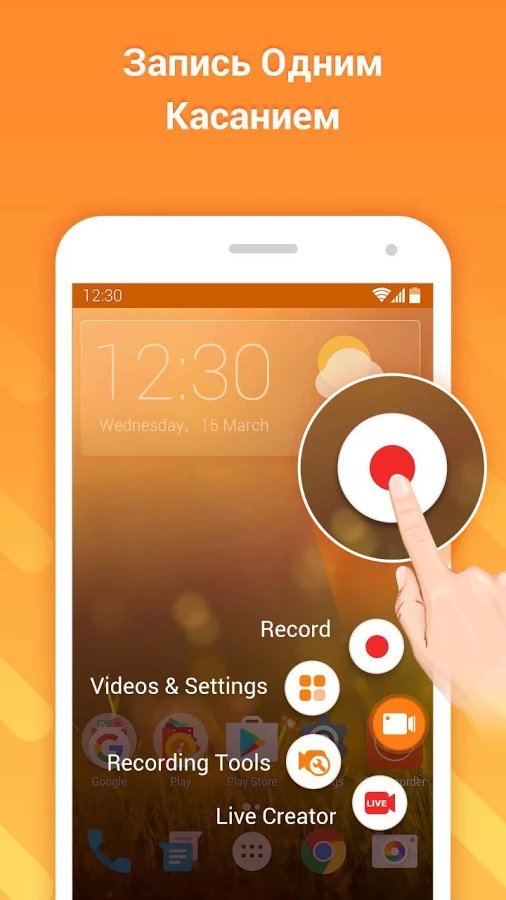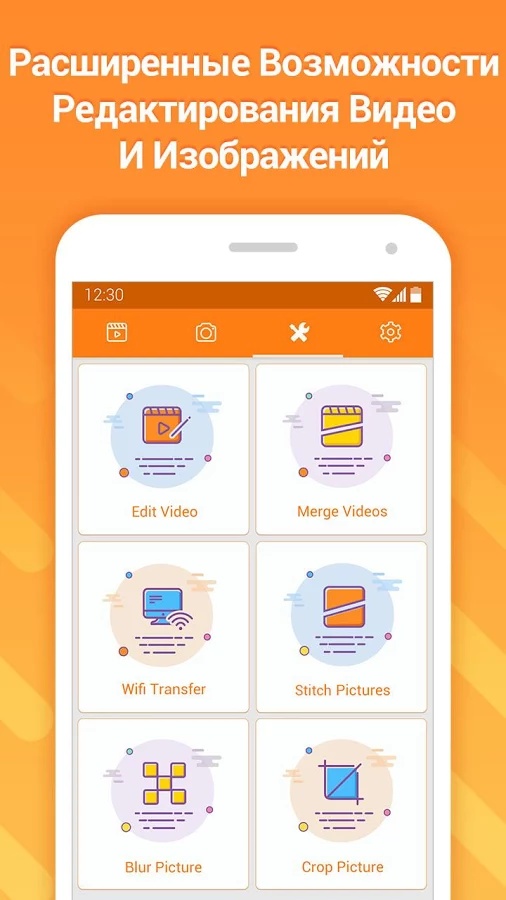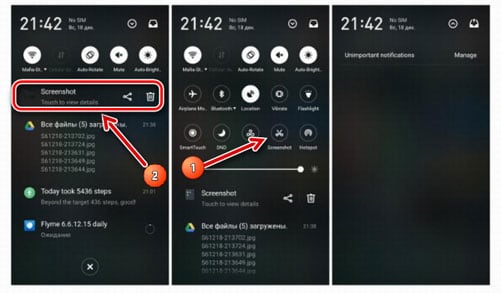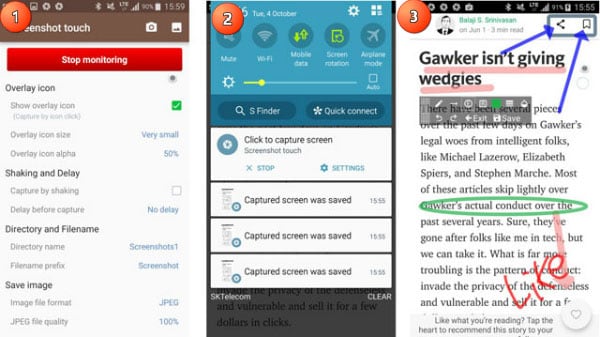- Как сделать скрин на мейзу
- Как делать скрин на мейзу комбинацией клавиш
- Возможность создания скрина из шторки
- Длинный скриншот meizu
- Сторонний софт для создания скриншотов
- Где найти сохраненные снимки экрана
- Как сделать скриншот на телефоне Meizu
- Способ 1: комбинации клавиш ВКЛ + громкость
- Способ 2: Кнопка на панели уведомлений
- Способ 3: Специальное приложение
- Как сделать скриншот на Мейзу (Meizu): 5 простых способов
- Простой скриншот
- Длинный скриншот
- Сторонние приложения
- Скриншот легкий
- Скриншот
- DU Recorder
- Программа DU Recorder
- Выводы
- Как сделать скриншот на Мейзу
- Основной способ создать скриншот на Meizu
- Использование панели меню для снимка экрана
- Используем сторонний софт, чтобы сделать скриншот
- Screenshot Touch
- Скриншот PRO
- Не создается скриншот на Meizu M3 Note, что делать?
- Заключение
Как сделать скрин на мейзу
Владельцу современного смартфона довольно часто приходится делать скриншоты экрана. Эта процедура позволяет сохранить текущее состояние изображения на экране в отдельный графический файл. Делать это приходится по разным причинам: кто-то хочет запечатлеть свой игровой прогресс, кто-то так сохранит переписку из мессенджера, а еще кто-то сможет при помощи скриншота зафиксировать ошибку в приложении. Смартфоны компании Meizu обладают своим функционалом для создания скриншотов. Нужно только знать, как сделать скриншот на мейзу.
Как делать скрин на мейзу комбинацией клавиш
Основной способ сохранить снимок экрана заключается в использовании физических клавиш устройства. Достаточно одновременно зажать кнопку включения или блокировки экрана вместе с клавишей для изменения громкости. В случае успеха на экране отобразится анимация сохранения скриншота и характерный звук, напоминающий звук затвора фотокамеры. На экране откроется редактор сохраненного изображения, а также кнопки для отмены, сохранения и передачи картинки кому-либо.
Этот вариант очень простой в исполнении. Конструкции смартфонов Meizu таковы, что и качелька для изменения громкости и кнопка блокировки экрана находятся на одной грани корпуса устройства — на правой. И потому нажимать две кнопки одновременно получится одной рукой, причем любой. Но если размеры телефона слишком большие для ладони, то придется действовать двумя руками. Иначе вероятно, что девайс вывалится из руки во время нажатия.
Важно нажать кнопки вместе. В противном случае либо вначале сработает кнопка громкости (повысив или понизим ее) или экран заблокируется от кнопки выключения. На Андроиде старых версий такой захват экрана сделать было сложнее — требовалась максимально одновременное точное нажатие. В современных версиях допустима небольшая задержка.
Возможность создания скрина из шторки
Как сделать скриншот на телефоне мейзу другим способом? В версии прошивки Flyme 6 и выше на смартфонах этой компании присутствует возможность сделать скрин через кнопку на панели уведомлений. Flyme 6 поставлялась большинству телефонов, включая m5, m5s, а более новые, например m6 note обзавелись седьмой версией.
Чтобы создать скриншот, достаточно полностью опустить шторку и нажать на кнопку создания скриншота. На ней отображена иконка с ножницами. По нажатию на нее сработает захват экрана, но той части, которая присутствовала до опускания шторки.
Обратите внимание! Этот способ не подойдет, если нужно сохранить изображения самой шторки или уведомления. Также после него не открывается редактор скрина.
Длинный скриншот meizu
Длинный скриншот — возможность захватить область, которая не помещается на экране. Как сделать скриншот экрана на мейзу длинным? Инструкция к действию простая:
- Функция длинного скриншота встроена в редактор, открывающийся после захвата экрана. Делаем скриншот любой части длинного скрина при помощи зажатия двух клавиш, как описано выше.
- В открывшемся редакторе будет рамка — обрезающая сохраненное изображение до нужных размеров. Но если потянуть ее, растягивая картинку вверх или вниз, то увеличится область захвата. Так можно поместить в скриншот все содержимое, которое требуется.
- Вносим дополнительные изменения в изображение и нажимаем «Сохранить».
Обратите внимание! Длинный скриншот получится сделать только если операционная версия Андроид не ниже 7.0. Не путать с версией прошивки Flyme — подойдет любая.
Если у Вас остались вопросы — сообщите нам 
Сторонний софт для создания скриншотов
При желании можно скачать из Google Play дополнительные приложения, умеющие создавать и работать со скриншотами. Например, программой Screen Master. Принцип действия этого приложения, как и ему подобных прост, и схож на стандартную процедуру от системных средств Мейзу.
Как сделать скрин на мейзу через стороннее приложение? Включив его, нужно выбрать способ захвата экрана. Например, через кнопку в уведомлении. После создания скрина откроется редактор, где можно сделать длинный снимок, что-то дорисовать, сохранить и отправить картинку.
Где найти сохраненные снимки экрана
Открыть скрины можно в Галерее (или Проводнике). Кроме скриншотов там находятся и другие изображения из памяти телефона. Если зайти в память с компьютера, то скриншоты буду находиться в папке Pictures/Screenshots.
Источник
Как сделать скриншот на телефоне Meizu
Сделать скриншот экрана рано или поздно может потребоваться любому человеку. Некоторые пользователи таким способом показывают оплаченные счета, кто-то пересылает текст переписки другому пользователю, также можно таким способом сохранить себе на телефон любую фотографию. Поэтому в статье мы рассмотрим, как сделать скриншот на телефоне Meizu.
Способ 1: комбинации клавиш ВКЛ + громкость
Универсальным методом считается зажатие одновременно двух клавиш, включение и громкость. Как правило, на всех смартфонах от Мейзу он работает. Если клавиши зажаты одновременно и правильно, будет слышен характерный короткий звук. После того, как скрин сделан, он отправляется в галерею в специальную папку.
Необходимо отметить, что у большинства последних смартфонов Meizu качелька громкости и кнопка «питание» расположены с одной стороны. Если устройство больших размеров, и сложно ложится в одной руке, необходимо задействовать сразу две руки. Это поможет предотвратить случайное падение телефона из рук в момент создания скриншота.
Но бывает и так, что пользователь делает все правильно, но картинка не сохраняется. В таком случае есть другие способы.
Способ 2: Кнопка на панели уведомлений
Скриншот можно сделать при помощи специальной кнопки на панели уведомлений. Этим методом могут воспользоваться владельцы смартфонов с версией прошивки Flyme 6. Чтобы открыть панель меню, необходимо провести пальцем сверху вниз по экрану. В опустившейся шторке будет видно специальное меню, где находятся кнопки включения Bluetooth, Wi-Fi, GPS и прочее. Среди них также есть кнопка, позволяющая делать скриншот. Такой метод для создания скрина подойдет и на Мейзу М3. Снимок экрана будет сохранен в галерее, вместе с тем на смартфоне появится оповещение, что скрин успешно сделан.
Помните, если сделанные экранные снимки вам не удается отыскать в галерее, следует зайти в папку «Camera\Prtsrc». Картинки могут сохраняться в эту папку автоматически.
Способ 3: Специальное приложение
Когда вышеперечисленные варианты не подходят, воспользуйтесь сторонними приложениями. Скачать можно на Google Play, в онлайн магазине имеется большой ассортимент, поэтому найдется из чего выбрать. Сейчас разберем подробнее как это осуществить.
Источник
Как сделать скриншот на Мейзу (Meizu): 5 простых способов
Как сделать скриншот на Meizu
Владельцы телефонов Meizu не всегда знают, как правильно делать скриншоты на своих телефонах.
Хитрость в том, что есть два способа сделать это при помощи оболочки Flyme. Также можно воспользоваться сторонними программами.
Рассмотрим все способы.
Простой скриншот
Кнопки для нажатия на телефоне Meizu
Во всех телефонах Meizu быстрый скриншот делается нажатием на две кнопки.
Смартфон делает быстрый снимок, который сохраняется в папку Screenshot, находящаяся в Pictures во Внутренней памяти.
Посмотреть уже отснятый экран можно или в приложении Галерея, или в Проводнике, выбрав нужную папку.
Папка с сохраненными скриншотами
Также можно просто потянуть шторку вниз при включенном экране.
Тянем шторку вниз
Там будет сделанный принтскрин, который можно отредактировать или переслать кому-то.
Длинный скриншот
Этот способ хорош тем, что вам не нужно будет искать сохраненный рисунок.
Нажимаем кнопки на телефоне
Для этого также нажимаете одновременно Включить и Громкость вниз, удерживая несколько секунд.
Когда скриншот сделается, появятся надписи Отмена, Передать, Сохранить и Изменить.
Надписи после того, как сделан скриншот
Вы можете сразу выбрать область, которую хотите сохранить. Для этого перемещайте рамку.
Выбираем, что сохранять
Нажав на Изменить вы сможете выбрать форму рисунка, сделать рисунок при помощи кисти или добавить текст.
Добавляем текст на скриншот
Также можно использовать Мозаику, чтобы закрасить какой-то фрагмент, который вы не хотите показывать другим.
Скриншоты также сохраняются в папке Screenshot.
Сторонние приложения
Программы в Play Market
Просто скачиваем с Play Market одну из программ.
Скриншот легкий
Начиная с Flyme 6 рут можно активировать в Настройках. Там нужно найти Отпечатки и безопасность.
После в списке находим Root-доступ и вводим пароль от аккаунта Flyme.
Телефон перезагрузится, после чего будет активирован рут-режим.
В программе можно настроить, как именно будет делаться скриншот.
Если кнопки не работают, можно вывести на Рабочий стол иконку, при нажатии на которую и сделается принтскрин.
Также есть возможность настроить смартфон, чтобы он делал скриншот при встряхивании.
Скриншот
Можно поставить захват при встряхивании, нажатием на кнопку питания или нажатием на значок наложения.
Среди особенностей – история всех скриншотов, которые можно просмотреть в программе.
По умолчанию приложение сохраняет файлы в формате год_месяц_день_время. Это позволяет легко найти нужный скриншот.
DU Recorder
Программа DU Recorder
Среди главных плюсов – нет никакой рекламы и не нужен рут-доступ.
Помимо скриншотов, программа отлично справляется с записью происходящего в Twitch и Periscope.
Можно делать запись видео и редактирование файлов
Также можно сразу делать трансляцию происходящего на экране сразу на YouTube или Facebook.
Видео после записи можно редактировать, добавлять собственный голос или мелодии, редактировать звук.
А после создания принсткрина его можно обрезать, редактировать или комбинировать с другими изображениями.
Также доступно размытие нужной области, как и в стандартном варианте.
Программа DU Recorder
Выводы
Телефоны Meizu – популярные и доступные.
Потому пользуются им практически все возрастные категории – от детей до пожилых. И не все знают, как сделать скриншот на этом телефоне.
Наша инструкция помогает делать это легко и просто.
В статье описаны простые способы сделать снимок экрана на телефонах Meizu. Если у вас не получается — напиши в комментариях и мы поможем!
Источник
Как сделать скриншот на Мейзу
Meizu — популярный китайский производитель портативной техники. Одним из направлений компании является производство смартфонов с собственной ОС «Flyme» — миксом IOS и Android, вобравшим в себя все лучшее от обеих операционок. В числе полезных функций смартфонов производителя Мейзу предусмотрено создание скриншотов, которые могут пригодиться для самых разных целей (переписки с другими пользователями, постов в социальных сетях и др.)
К сожалению, обновления программного обеспечения Meizu (прошивка) часто содержат в себе неприятные сюрпризы, нарушающие функциональную целостность девайса. Зачастую такие нововведения затрагивают параметры, отвечающие за снимок экрана. Потому, в статье мы рассмотрим все возможные способы создания скриншотов на Мейзу, в том числе с использованием сторонних приложений (на тот случай, если в результате обновления ПО перестала работать встроенная возможность снимка экрана). Итак, начнем.
Основной способ создать скриншот на Meizu
Данное решение является универсальным для смартфонов вне зависимости от их модели. Осуществляется способ фотоснимка экрана посредством одновременного нажатия двух кнопок, расположенных на боковой модели вашего девайса — включения телефона и уменьшения громкости:
Необходимо подчеркнуть некоторые особенности реализации решения создания скриншота в моделях Meizu:
- Зажать клавишу питания нужно чуть позже (примерно на полсекунды), чем кнопку уменьшения громкости;
- Если у вас по какой-то причине сломалась кнопка включения телефона, то в качестве альтернативы можно использовать управляющую клавишу «Home»;

Использование панели меню для снимка экрана
В последней версии ОС для Meizu — Flyme 6, реализована возможность снимка экрана с помощью встроенного в смартфон средства создания скриншотов «Screenshot». Для того, чтобы сделать снимок экрана данным способом, необходимо:
- Зайти на страницу, скрин которой вы собираетесь сделать;
- Открыть бар панель Meizu, оттянув соответствующую вкладку, расположенную в верхней части экрана, вниз;
- В появившемся окне опций выбрать «Screenshot» — готово. При успешно выполненном снимке экрана вам придет соответствующее оповещение, сопровождающееся специальной анимацией.
Используем сторонний софт, чтобы сделать скриншот
В Google Play Market предусмотрено достаточно большое количество приложений, позволяющих сделать скриншот и даже оформить его интересными эффектами. Проблема тут состоит лишь в том, что в операционной системе Flyme отсутствует встроенный магазин приложений Google Play. Однако, вы можете скачать его самостоятельно.
Подробнее о том, каким образом это можно осуществить, читайте в данной статье — Как установить Плей Маркет на Мейзу
Итак, после того, как вы установили Android Market на свой смартфон, следует скачать саму программу для создания скриншотов. Предлагаю рассмотреть лучшие варианты таких приложений:
Screenshot Touch
Screenshot Touch — в программе предусмотрено 4 способа создания снимка экрана, различные простые и анимационные оформления скриншота. Приложение также позволяет сделать снимок части экрана и даже записать mp4 видео того, что происходит на дисплее.
Скриншот PRO
Скриншот PRO — еще одно удобное приложение для создания скринов. Помимо хорошего набора функций в плане оформления снимка экрана, программа позволяет изменить место хранения скриншотов, загрузить их в облачное хранилище или создать иконку быстрого доступа, чтобы делать скрины одним нажатием.
Не создается скриншот на Meizu M3 Note, что делать?
Последние обновления данной модели Meizu не самым благополучным образом повлияли на функциональную составляющую смартфона. Одной из проблем, возникших в результате прошивки телефона, стала невозможность создать скриншот, о чем свидетельствуют жалобы многих пользователей. Если вы обновляли ПО Meizu M3 Note, и в результате возникла данная проблема, советую попробовать сделать следующее:
Так же, как в универсальном способе создания скриншота, зажимаем клавишу уменьшения/увеличения громкости (попробуйте оба варианта), но кнопку питания жмем не один раз, а два раза подряд, причем сделать это нужно быстро.
Если данный способ вам не помог, то советую воспользоваться третьим решением, описанным в статье и скачать дополнительный софт.
Заключение
Мы рассмотрели все возможные, на сегодняшний день, способы создания скриншотов на Meizu. Под конец хотелось бы отметить то, что разработчики Meizu, несмотря на старания по оптимизации своей ОС Flyme, не слишком любят пользователей предупреждать о нововведениях в плане функционала. Потому, даже если вы ранее, для создания скриншотов, использовали в сочетании с кнопкой питания клавишу понижения громкости, но, после обновления прошивки, данный способ перестал работать, попробуйте использовать кнопку увеличения громкости. Возможно, разработчики не предупредили о такой особенности обновления. Спасибо за прочтение, надеюсь, статья помогла вам разобраться с тем, как получить скриншот на телефоне Мейзу.
Источник